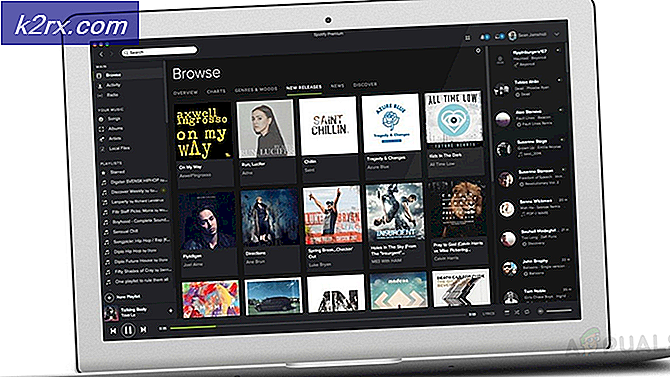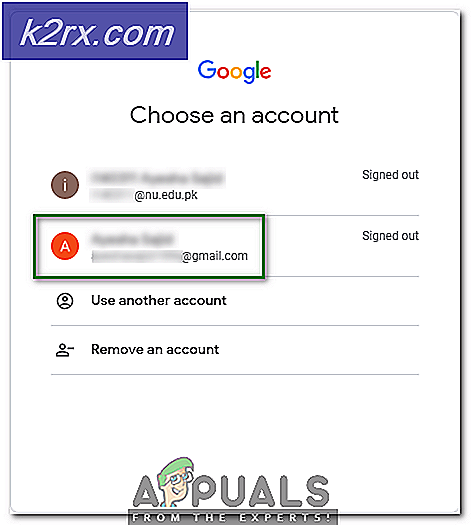Udforskning af forskellige handlinger i Hyper-V 2019
Når vi åbner Hyper-V Manager på højre side af vinduet, kan vi se de forskellige handlinger, der hjælper os med at konfigurere vores Hyper-V Server og de virtuelle maskiner. Fra værtsperspektivet vil vi være i stand til at ændre værtindstillingerne, oprette de nye virtuelle maskiner, diske, virtuelle netværksafbrydere, virtuel SAN og meget mere. Fra det virtuelle maskins perspektiv kan vi ændre indstillingerne på den virtuelle maskine, eksportere, flytte, konfigurere replikationer og meget mere.
I denne artikel vil vi gennemgå de forskellige handlinger og forklare, hvad deres formål er. For at se, skal du åbne Hyper-V Manager på din Windows Server 2019 eller Windows 10. På højre side kan du se forskellige handlinger, som vi vil undersøge i de næste to dele.
Handlinger til konfiguration af en vært
I den første del vil vi dække de forskellige handlinger fra værtsperspektivet.
NY - bruges til at oprette en ny virtuel maskine, virtuel harddisk eller diskette. Når du først har valgt en af mulighederne, åbner den guiden, der fører dig gennem proceduren til oprettelse af den virtuelle maskine, den virtuelle disk eller diskette. Vi har allerede talt om proceduren i de tidligere artikler. For at oprette en virtuel maskine skal du kontrollere artiklen Opret din første virtuelle maskine i Hyper-V 2019 og hvis du vil oprette en virtuel disk, skal du tjekke artiklen.
IMPORT VIRTUEL MASKIN - Importer den virtuelle maskine til Hyper-V virtualiseringsserveren. For at importere den virtuelle maskine, se venligst artiklen Eksport og import af virtuelle maskiner i Hyper-V 2019
HYPER-V INDSTILLINGER - ændre en anden indstilling på virtualiseringsserveren
VIRTUAL SWITCH MANAGER - oprette virtuelle netværkskort eller ændre deres indstillinger. Vi kan oprette tre forskellige virtuelle switche inklusive ekstern, intern og privat. Du kan finde forskellen mellem dem i artiklen
VIRTUAL SAN MANAGER - oprette Virtual Fibre Channel Storage Area Network eller ændre deres indstillinger.
REDIGER DISK - rediger den virtuelle harddisk, der er gemt som .vhd eller .vhdx. For at redigere en virtuel harddisk skal du kende placeringen af den tilknyttede fil.
INSPEKTIONSDISK - inspicere den virtuelle disk. For at inspicere en virtuel harddisk skal du vide placeringen af den tilknyttede fil.
STOP SERVICE - Stopper Virtual Machine Service på computeren
FJERN SERVER - fjerner den valgte virtualiseringsserver fra MMC-konsollen
OPDATER - opdaterer alle de virtuelle maskiner og kontrolpunktoplysninger for denne server
VIS - indeholder kommandoer til tilpasning af vinduet
HJÆLP - bruges til at få adgang til hjælp til Microsoft-operativsystemer
Handlinger til konfiguration af en virtuel maskine
I denne del vil vi gennemgå de forskellige handlinger, der kan bruges til at arbejde med de virtuelle maskiner.
OPRET FORBINDELSE - det bruges til at oprette forbindelse til den virtuelle maskine. Forbindelsen foretages via Virtual Machine Connection-værktøjet.
INDSTILLINGER - konfigurere forskellige indstillinger på den valgte virtuelle maskine fra hardwarressourcerne til de forskellige styringsmuligheder
SLUK -Sluk for den valgte virtuelle maskine
LUKKE NED -Fortæller, at operativsystemet inden for den valgte virtuelle maskine skal lukkes ned
GEMME - Gemmer tilstanden for den valgte virtuelle maskine
PAUSE - Sætter den valgte virtuelle maskine på pause
NULSTIL - Nulstil den valgte virtuelle maskine
CHECKPOINT - Opret kontrolpunkt eller kontrolpunkt for den valgte virtuelle maskine
BEVÆGE SIG - flytte en virtuel maskine eller dens lager til et andet sted. For at flytte maskinen eller dens opbevaring skal du kontrollere artiklen Flytning af virtuelle computere fra et sted til et andet ved hjælp af Hyper-V 2019
EKSPORT - eksporter den valgte virtuelle maskine til filen. For at flytte den virtuelle maskine skal du kontrollere artiklen Eksport og import af virtuelle maskiner i Hyper-V 2019
OMDØB - ændre navnet på den virtuelle maskine
AKTIVER REPLIKATION - muliggør replikering til den valgte virtuelle maskine
HJÆLP - bruges til at få adgang til hjælp til Microsoft-operativsystemer